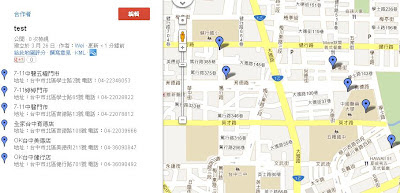BCB 動態建立物件
以建立36個TShape物件為例,並以9*4的矩陣方式顯示 在XXX.h裡面的class中的public裡面設定要動態建立的物件或事件,否則會出現錯誤 public: // User declarations __fastcall TForm1(TComponent* Owner); TShape *shape[36]; //要動態建立的物件 //物件名稱 *變數名稱 void __fastcall TForm1::shapeMouseDown(TObject *Sender, TMouseButton Button, TShiftState Shift, int X, int Y) ; //若有要動態建立的事件也建立在此 }; 在視窗產生的(或其他)事件的程式中輸入以下程式碼 int heigh = 40 , j=1 ; for(int i=0 ;i< nod ; i++){ shape[i] = new TShape(Form1); if(i>1 && i%4==0)heigh = heigh + 40 ; //4個則往下,若放在下面則順序關係第0個會與第4個重疊 shape[i]->Parent = Form1; //Parent 顯示 shape[i]->Width = 40; //設定寬度 shape[i]->Height = 40; //設定高度 shape[i]->Top = heigh; //設定視窗位置,最上方為0